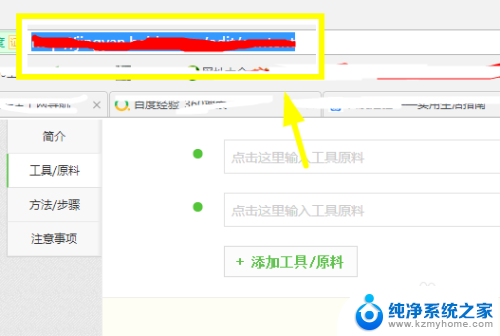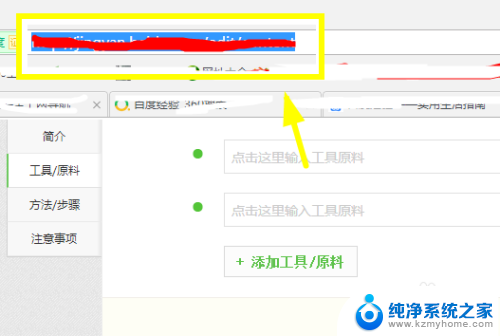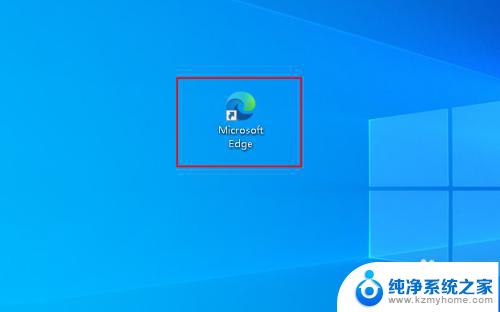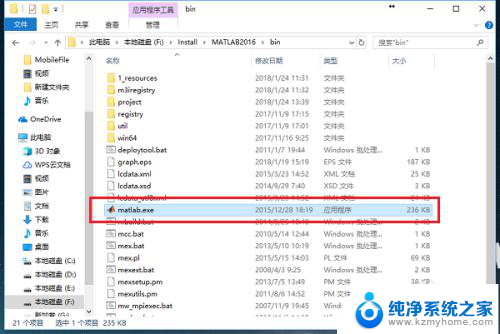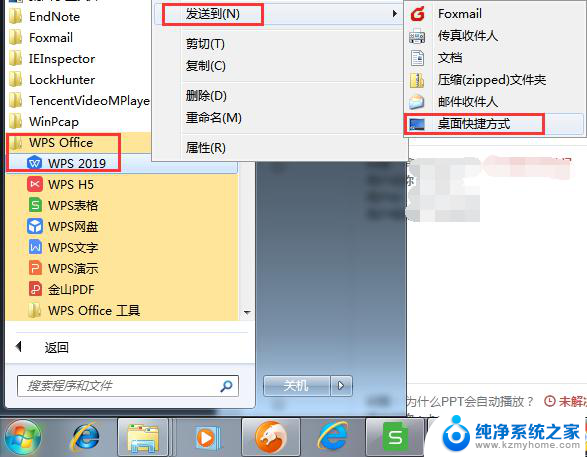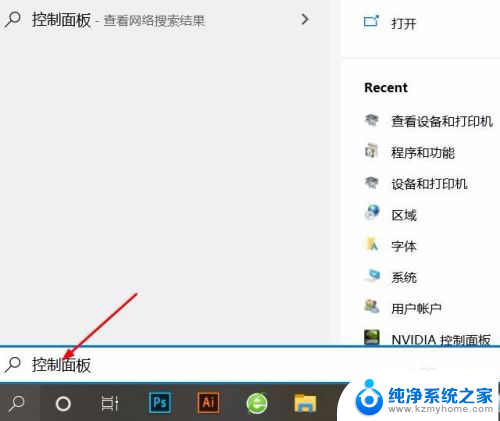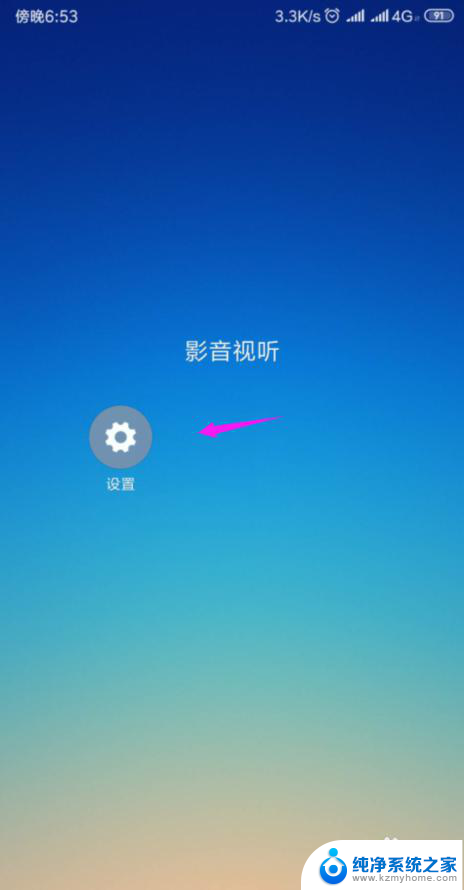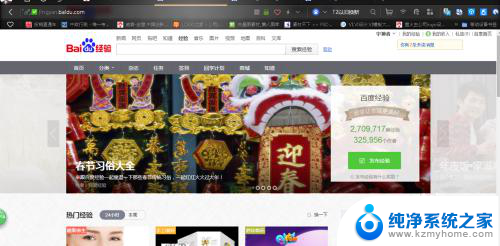网页桌面快捷方式怎么建立 教你如何把网页设置成桌面快捷方式
更新时间:2024-07-03 13:47:29作者:xiaoliu
在现代社会中互联网已成为人们生活中不可或缺的一部分,我们常常会遇到这样的情况:我们经常访问的一些网页,却需要反复地在浏览器中输入网址或者通过书签打开。为了更方便地访问这些网页,我们可以将其设置为桌面快捷方式。接下来我将为大家介绍如何简单地建立网页桌面快捷方式,让我们的上网体验更加便捷舒适。
步骤如下:
1.打开网页,来到你经常浏览的网站,复制这个网页的网址。
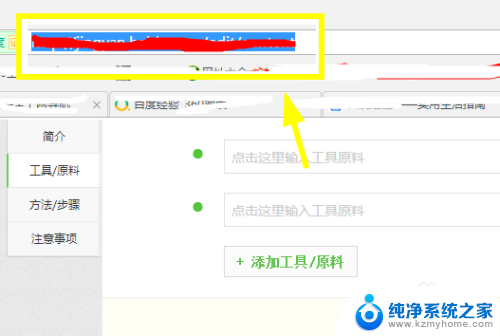
2.复制成功之后,回到桌面,单击右键选择新建。
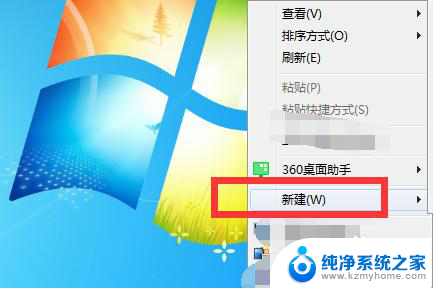
3.在新建中找到快捷方式,点击快捷方式。桌面上就会新建了一个快捷方式。
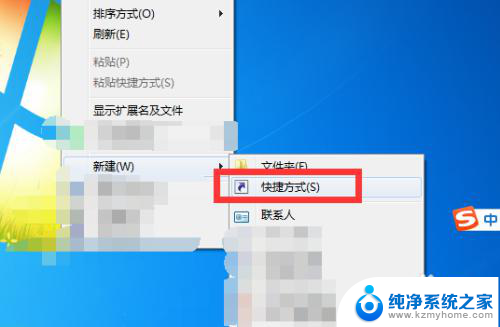
4.新建快捷方式时候会提示你想为哪个对象创建快捷方式。
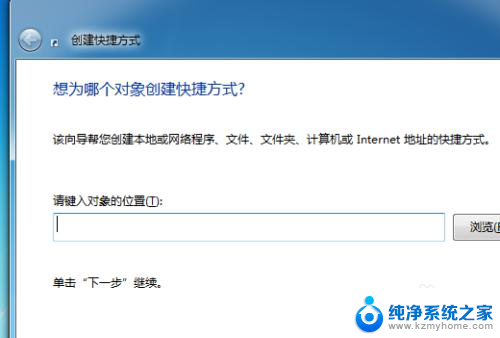
5.将刚才复制的网址粘贴到这个输入框内,并点击下一步。
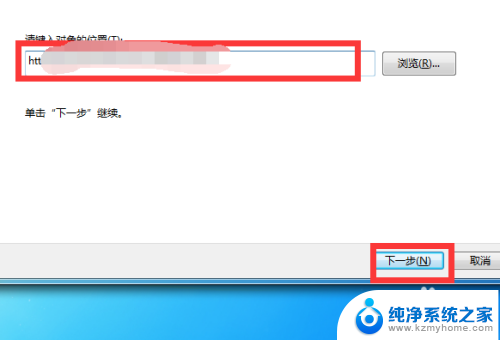
6.然后提示你想将快捷方式命名为什么,输入网站名称。点击完成你就可以看到在桌面上创建了这个网站的快捷方式。


以上就是建立网页桌面快捷方式的全部内容,如果你也遇到同样的情况,可以参照我的方法来处理,希望对大家有所帮助。